
今天和大家分享一下win10系统传输HTTp协议导致80端口占用程序问题的解决方法,在使用win10系统的过程中经常不知道如何去解决win10系统传输HTTp协议导致80端口占用程序的问题,有什么好的办法去解决win10系统传输HTTp协议导致80端口占用程序呢?小编教你只需要 1、在系统中点“开始——运行”框,再在框中键入“CMd”指令开启“命令提示符”; 2、当开启“命令提示符”窗口后往光标区域填进“netstat -ano|findstr 80”指令,可查询到80端口,主要是看下那个pid的,便于往进程里能够借宿占用80端口的程序;就可以了;下面就是我给大家分享关于win10系统传输HTTp协议导致80端口占用程序的详细步骤::
1、在系统中点“开始——运行”框,再在框中键入“CMd”指令开启“命令提示符”;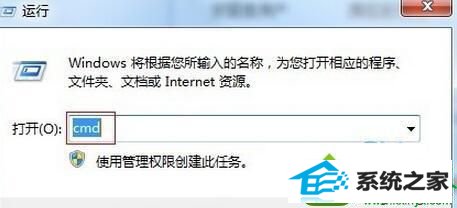
2、当开启“命令提示符”窗口后往光标区域填进“netstat -ano|findstr 80”指令,可查询到80端口,主要是看下那个pid的,便于往进程里能够借宿占用80端口的程序;

3、这时再以鼠标右键点击任务栏空白区域选定“任务管理器”,切进“服务”界面下,查询80端口的进程以及pid; 
4、点击“查看”——列”,把“pid”勾选上,点“确定”键值,再在进程里寻找到刚刚占用80端口的pid,并将其关闭即可。 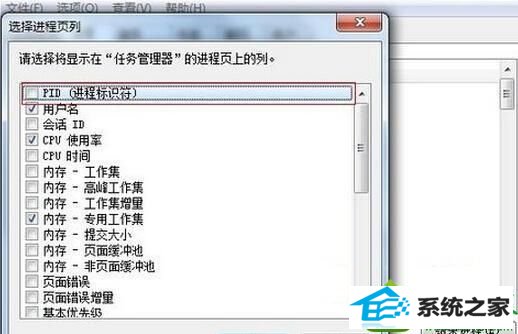
本站发布的系统与软件仅为个人学习测试使用,不得用于任何商业用途,否则后果自负,请支持购买微软正版软件!
Copyright @ 2022 大师系统版权所有